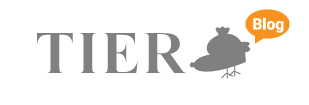さて、今回はWordPressのログイン方法を解説します。初めてサーバーにwordpressを設置した場合に、ログイン情報を無くしてい、ログイン画面のURLが分からないといった場合に役立つ簡単な覚え方を中心に、ログイン関係の基本操作を纏めてご紹介します。
WordPressのログインURLの仕組みを知ろう
WordPressのログインURLはデフォルトで決まりがあります。とても簡単なので、忘れたときはこちらですぐに対応できます。先に結論ですが、ドメインの最後に/wp-login.phpをつけるだけです。
たとえば、以下の通りです。
ドメイン:example.com
ログインURL:example.com/wp-login.php
簡単ですよね?アルファベットの意味を理解したら殆ど忘れることもなくなるかと思いますので簡単に解説しますと、wpはまさにWordPressの略です。略してwp。「-」ハイフンでつなげて英語でそのままlogin(ログイン)、最後に、ワードプレスはPHPという言語で作られているので、.phpをつけるだけ。いかがでしょう?意味が分かると簡単ですよね!是非、ログインURLを忘れてしまった時には試してみて下さい。
WordPressのログインパスワードを忘れた場合の対応
ちなみにこちらが通常のwordpressのログイン画面です。
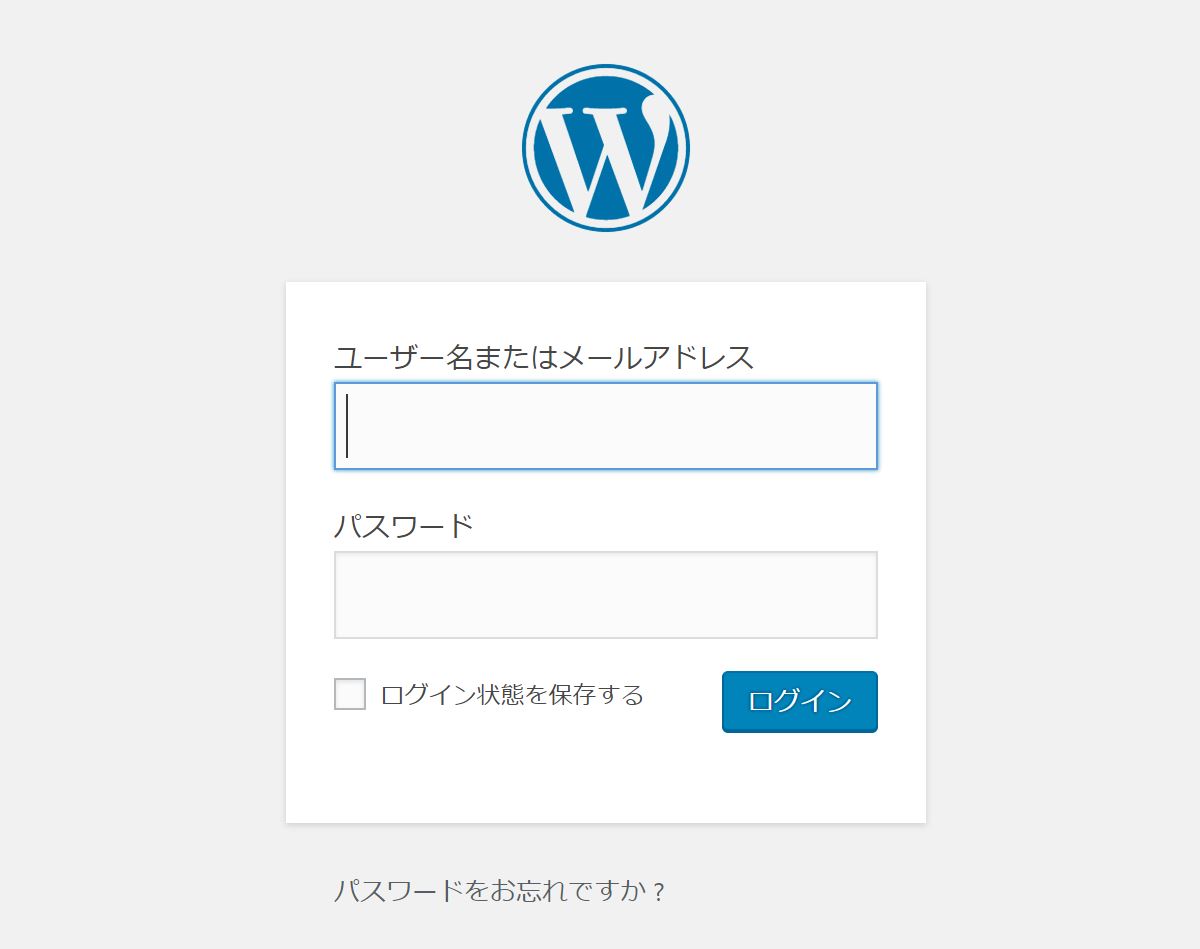
もしここでパスワードを忘れてしまった場合には、左下にある「パスワードをお忘れですか?」をクリックすると、WordPressに登録したメールアドレスを入力するよう画面指示があるので、アドレスを入力すれば、メールが届きます。メール文のリンクをクリックして新しいパスワードを設定すれば完了です。